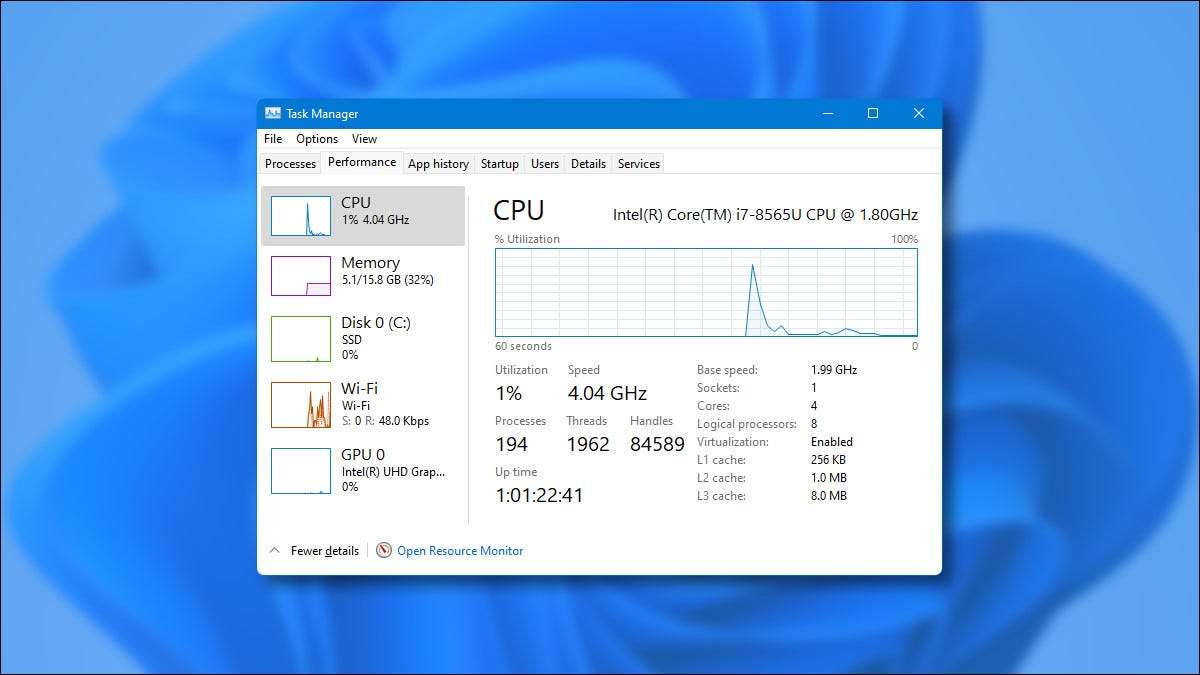
Ban ben Windows 11 , Task Manager már nem csak egy jobb kattintás a tálcán. Akár hibaelhárítás, vagy csak szem előtt tartva az erőforrásokat, itt hat különböző módon elindítani helyette.
Nyomja meg a Ctrl + Shift + Esc
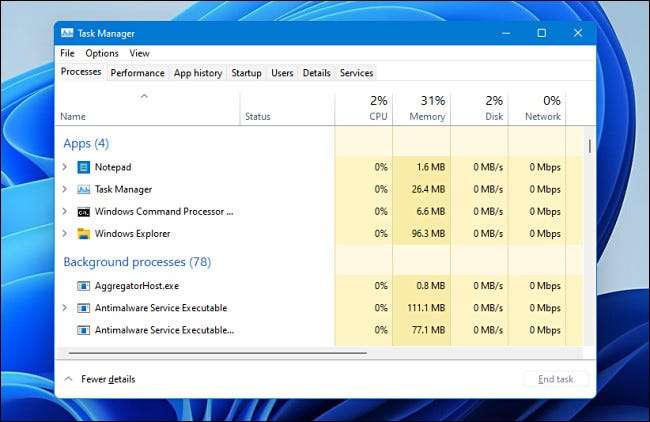
A jól bevált Feladatkezelő billentyűkombinációt Még mindig működik, a Windows 11 Csak nyomja meg a Ctrl + Shift + Escape a billentyűzeten, és Feladatkezelő jelenik meg.
ÖSSZEFÜGGŐ: Hét módja annak, hogy megnyitja a Windows Feladatkezelőt
Kattintson jobb gombbal a Start gombra

Ha nem szeretné használni a billentyűzetet, hogy indítson Task Manager, akkor a jobb gombbal a Start gombra a tálcán. A megjelenő menüben (gyakran nevezik a „ hatalom számára menü „), Válassza ki a»Task Manager«, és Feladatkezelő indít.
Keresés indítása
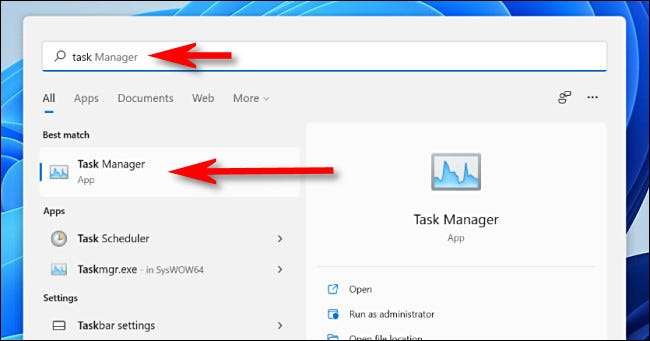
Azt is nyissa meg a Start menüt, és keressen rá a „feladatkezelő”. Az első eredmény legyen a Task Manager alkalmazást. Kattintson a ikonra a segédprogram elindításához.
Használja a parancssor
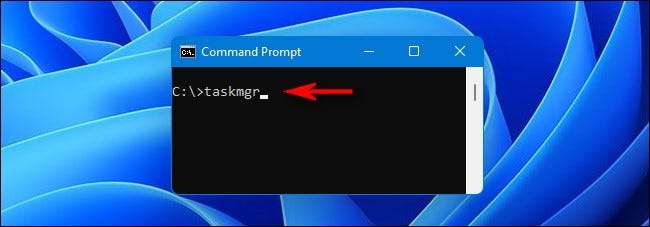
Azt is futtatni Task Manager segítségével
Parancssor
. Amikor a parancssor ablak, írja
Feladat
(Az Taskmgr.exe, a tényleges program fájlnév) egy üres sort, és nyomja meg az Entert. Task Manager fut azonnal.
ÖSSZEFÜGGŐ: 10 módja annak, hogy megnyitja a parancssorot a Windows 10 rendszerben
A Futtatás ablak
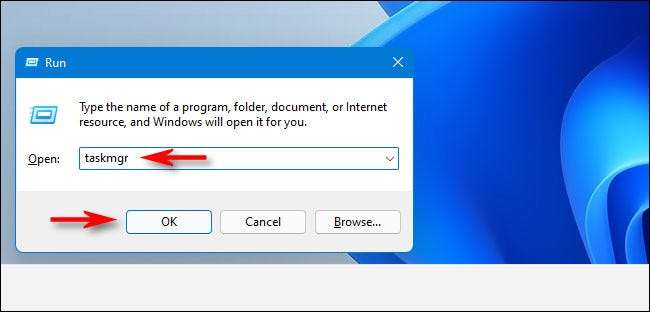
Hasonló a Command Prompt, akkor is a Task Manager fut a Windows Futtatás mezőbe. Nyomja le a Windows + R, hogy ki a Futtatás ablakot és írja be
Feladat
, Majd kattintson az „OK” vagy az Enter leütése. Feladatkezelő indít.
Nyomja meg a Ctrl + Alt + Delete
És végül, ha minden ilyen lehetőség nem működik az Ön számára, akkor is kap a Feladatkezelő a Ctrl + Alt + Delete képernyőn. Miután a Ctrl + Alt + Delete billentyűt, akkor megjelenik egy fekete képernyő néhány lehetőség a központban. Kattintson a „Task Manager”, és Feladatkezelő megnyílik. Sok szerencsét!
ÖSSZEFÜGGŐ: Windows 11: Mi az újdonság a Microsoft új operációs rendszerében







